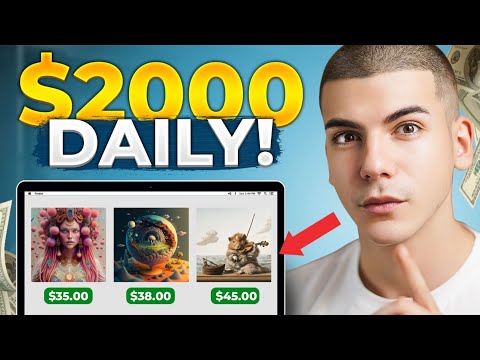Šajā vietnē wikiHow tiek mācīts, kā manuāli sinhronizēt Fitbit Charge. Fitbit automātiski sinhronizēsies, atverot lietotni, un Fitbit atrodas tuvumā, taču jebkurā laikā varat sinhronizēt manuāli.
Soļi
1. metode no 2: lietotnes izmantošana

1. solis. Pārliecinieties, vai tālrunī, planšetdatorā ir ieslēgts Bluetooth vai dators.
Lai sinhronizētu datus, lietotnei Fitbit ir jāizmanto Bluetooth.

2. solis. Atveriet lietotni Fitbit
Sākuma ekrānā meklējiet zilu kvadrātu ar baltiem punktiem. Ja izmantojat tālruni vai planšetdatoru, varat ieskatīties arī lietotņu atvilktnē. Ja atrodaties datorā, varat to atrast arī, izmantojot meklēšanas joslu vai Windows taustiņu.
Ja jums nav lietotnes Fitbit, lejupielādējiet to no lietotņu veikala. Izpildiet ekrānā redzamos norādījumus, lai iestatītu savu kontu un savienotu to ar savu Fitbit

3. solis. Izvēlieties cilni Šodien
Tas atrodas apakšā vidū.

4. solis. Pieskarieties savam profila attēlam
Tas atrodas augšējā kreisajā stūrī.
Ja atrodaties datorā, noklikšķiniet uz konta ikonas, kas izskatās kā 3 rindas

5. solis. Izvēlieties savu Fitbit Charge
Lai to atrastu, iespējams, vajadzēs ritināt. Pieskarieties vai noklikšķiniet, lai to atlasītu.

6. solis. Pieskarieties vai noklikšķiniet uz bultiņām blakus vienumam “Sinhronizēt tūlīt”
Tas sinhronizēs jūsu Fitbit Charge.
2. metode no 2: bezvadu dongle izmantošana

1. solis. Pievienojiet Fitbit komplektācijā iekļauto atslēgu savā Windows 10 datorā
Ievietojiet USB pieejamā portā.

2. solis. Datorā atveriet lietotni Fitbit
Sākuma ekrānā, uzdevumjoslā vai Windows izvēlnē meklējiet zilu kvadrātu ar baltiem punktiem.

3. solis. Noklikšķiniet uz cilnes Šodien un atlasiet savu profila attēlu
Tiks atvērts jūsu Fitbit konta iestatījums.

4. solis. Pieskarieties Papildu iestatījumi
Tam blakus ir zobrata ikona.

5. solis. Pieskarieties slēdzim blakus Fitbit Connect klasiskajam režīmam, lai to ieslēgtu
Tas automātiski sinhronizēs visas Fitbit ierīces 20 pēdu attālumā ik pēc 15-30 minūtēm.